Storybook을 배포하여 다른 사람들과 공유하는 방법을 알아봅니다.
Storybook은 컴포넌트를 개발하고 테스트하는 도구로, 개발자들이 컴포넌트를 쉽게 공유하고 문서화할 수 있도록 도와줍니다. 이번 글에서는 Storybook을 배포하여 다른 사람들(디자이너, 기획자 등)과 공유하는 방법을 알아보겠습니다.
스토리북을 배포하기 위해 스토리북 관리자가 만든 무료 배포 서비스인 Chromatic을 사용할 것입니다. Chromatic은 스토리북을 자동으로 배포하고, 변경 사항을 추적하며, 팀원들과 손쉽게 공유할 수 있는 기능을 제공합니다.
Chromatic을 사용하려면 Chromatic 계정이 필요합니다. `Chromatic 홈페이지`에 접속하여 계정을 만들어주세요.
회원가입후 로그인하면 다음과 같은 깃허브 저장소 연동 화면이 나타납니다.

로그인후 깃허브 연동 화면
깃허브 저장소를 생성하여 해당하는 깃허브를 연동해주세요!
이제 프로젝트 터미널에서 다음 코드를 입력합니다. 이 명령어는 Chromatic을 설치하고, 프로젝트를 Chromatic에 연결합니다.
npm install --save-dev chromatic다음 명령어를 입력하여 토큰을 등록합니다.
npm chromatic --project-token=<project-token>토큰은 Chromatic 깃허브 연동 후 절차를 진행하면 토큰이 제공 됩니다.
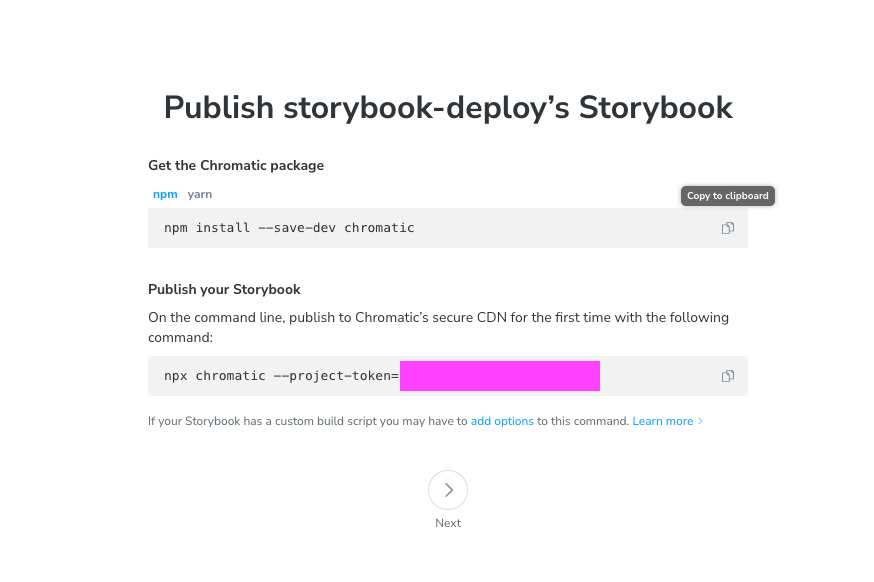
토큰 화면
터미널에 위 코드를 복사하여 실행하면 Chromatic과 프로젝트가 연결됩니다.
터미널을 확인하면 https://<랜덤아이디>.chromatic.com 으로 배포된 스토리북 url을 확인할 수 있습니다.
개발시 스토리북의 변경사항이 있다면
npm chromatic --project-token=<project-token>해당 코드를 다시 실행하여 배포를 진행합니다.
매번 토큰을 입력하는 것이 번거롭다면 .env 파일에 토큰을 저장하고, package.json에 스크립트를 추가하여 사용할 수 있습니다.
"scripts": {
// ... more
"chromatic": "chromatic --project-token=$CHROMATIC_PROJECT_TOKEN"
}만약 토큰을 잊어버렸다면 Chromatic 홈페이지 Dashboard에서 확인할 수 있습니다.
이제 스토리북을 배포하고, 변경 사항을 추적하며, 팀원들과 손쉽게 공유할 수 있습니다.
ci(지속적 배포)를 원한다면 아래 공식문서에서 확인할 수 있습니다.
`스토리북 배포`